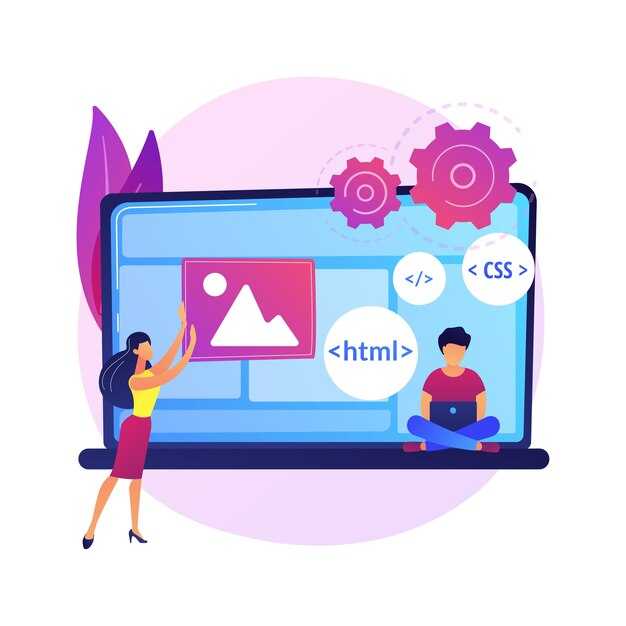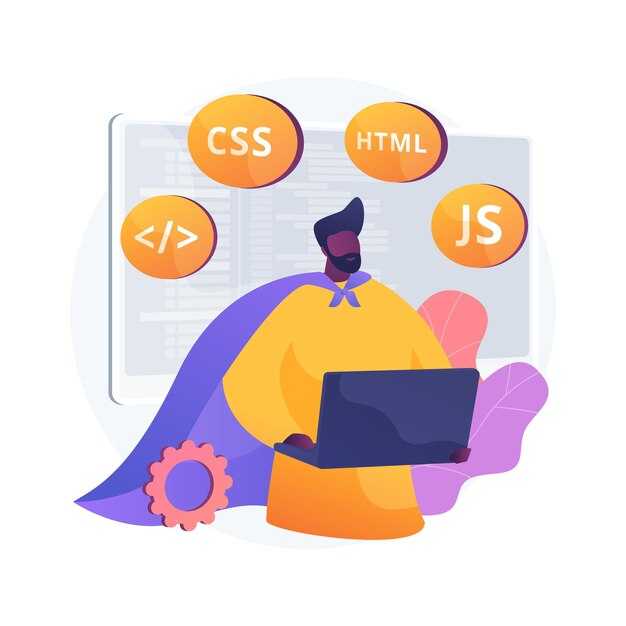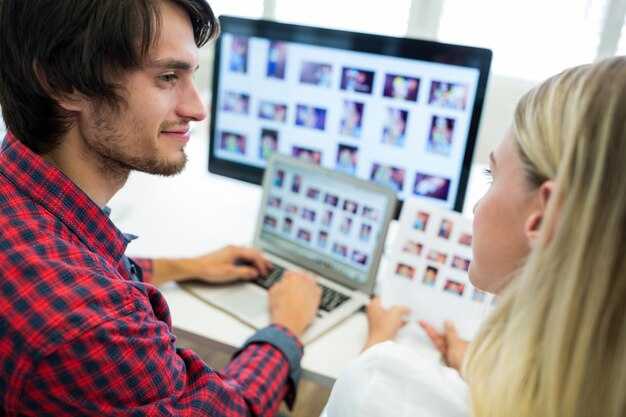Установите PHP через терминал, используя команду sudo apt install php, если вы работаете на Ubuntu или Debian. Для других дистрибутивов, таких как CentOS или Fedora, воспользуйтесь менеджером пакетов yum или dnf. После завершения установки проверьте версию PHP с помощью команды php -v, чтобы убедиться, что всё работает корректно.
Создайте простой PHP-файл для тестирования. Откройте текстовый редактор и добавьте строку . Сохраните файл с расширением .php, например, test.php. Разместите его в корневой директории веб-сервера, обычно это /var/www/html.
Запустите встроенный веб-сервер PHP, если у вас нет Apache или Nginx. Используйте команду php -S localhost:8000 в папке с вашим PHP-файлом. Откройте браузер и перейдите по адресу http://localhost:8000/test.php, чтобы увидеть результат выполнения скрипта.
Настройте веб-сервер для работы с PHP, если вы используете Apache. Убедитесь, что модуль libapache2-mod-php установлен и активирован. Для Nginx настройте обработку PHP-файлов через FastCGI, добавив соответствующие параметры в конфигурацию сервера.
Регулярно обновляйте PHP до актуальной версии, чтобы использовать новые функции и улучшения. Для этого выполните команду sudo apt update && sudo apt upgrade php. Это также поможет устранить уязвимости и повысить безопасность вашей системы.
Установка PHP на Linux: Пошаговый процесс
Откройте терминал и обновите список пакетов вашей системы. Для Ubuntu или Debian выполните команду sudo apt update. Для CentOS или Fedora используйте sudo yum update.
Установите PHP с помощью пакетного менеджера. На Ubuntu или Debian введите sudo apt install php. Для CentOS или Fedora выполните sudo yum install php.
После завершения установки проверьте версию PHP, чтобы убедиться, что всё работает. Введите php -v в терминале. Вы увидите информацию о версии PHP и его конфигурации.
Если вам нужны дополнительные модули, установите их отдельно. Например, для установки модуля MySQL выполните sudo apt install php-mysql на Ubuntu или sudo yum install php-mysqlnd на CentOS.
Настройте веб-сервер для работы с PHP. Для Apache включите модуль PHP командой sudo a2enmod php и перезапустите сервер: sudo systemctl restart apache2. Для Nginx настройте файл конфигурации, чтобы он обрабатывал PHP-скрипты через FastCGI.
Создайте тестовый PHP-файл в корневой директории вашего веб-сервера. Например, /var/www/html/info.php с содержимым <?php phpinfo(); ?>. Откройте этот файл в браузере, чтобы убедиться, что PHP работает корректно.
Если вы используете систему на основе systemd, управляйте службой PHP через команды sudo systemctl start php-fpm, sudo systemctl enable php-fpm для автоматического запуска при загрузке системы.
Выбор дистрибутива Linux для разработки
Для разработки на PHP выбирайте дистрибутивы Linux с поддержкой современных версий PHP и удобной установкой необходимых инструментов. Ubuntu и Debian – отличные варианты для новичков благодаря простоте настройки и обширной документации. Если предпочитаете минимализм и гибкость, обратите внимание на Arch Linux или Manjaro.
- Ubuntu – стабильный и популярный дистрибутив с большим сообществом. Подходит для быстрого старта и работы с PHP через пакетный менеджер
apt. - Debian – основа для многих дистрибутивов, включая Ubuntu. Отличается высокой стабильностью и подходит для долгосрочных проектов.
- Arch Linux – предоставляет полный контроль над системой. Идеален для тех, кто хочет настроить окружение под свои нужды.
- Manjaro – более дружелюбная версия Arch Linux с предустановленными инструментами для разработки.
Для работы с PHP также важно учитывать наличие в дистрибутиве актуальных версий Apache, Nginx, MySQL и других компонентов. Ubuntu и Debian предлагают простую установку этих сервисов через стандартные репозитории. В Arch Linux и Manjaro потребуется больше ручной настройки, но это позволяет создать оптимальное окружение.
Если вы работаете в команде, выберите дистрибутив, который используют коллеги, чтобы упростить совместную разработку. Для локальной разработки рассмотрите использование Docker, который позволяет изолировать окружение и не зависит от дистрибутива.
Первоначальная настройка системы для установки PHP
Обновите пакеты системы перед началом установки. В терминале выполните команду:
sudo apt update && sudo apt upgrade
Это гарантирует, что все компоненты системы актуальны и совместимы с последними версиями PHP.
Установите необходимые зависимости для корректной работы PHP. Используйте команду:
sudo apt install software-properties-common
Этот пакет упрощает добавление репозиториев и управление ими.
Добавьте репозиторий с последними версиями PHP. Для Ubuntu выполните:
sudo add-apt-repository ppa:ondrej/php
После добавления обновите список пакетов:
sudo apt update
Проверьте, установлен ли веб-сервер. Если вы планируете использовать Apache, выполните:
sudo apt install apache2
Для Nginx используйте команду:
sudo apt install nginx
Создайте резервную копию конфигурационных файлов веб-сервера. Это поможет восстановить настройки в случае ошибок. Для Apache:
sudo cp /etc/apache2/apache2.conf /etc/apache2/apache2.conf.bak
Для Nginx:
sudo cp /etc/nginx/nginx.conf /etc/nginx/nginx.conf.bak
Настройте права доступа к папкам веб-сервера. Убедитесь, что пользователь www-data имеет доступ к необходимым директориям. Используйте команду:
sudo chown -R www-data:www-data /var/www/html
Проверьте, открыты ли порты 80 и 443 для HTTP и HTTPS соответственно. Используйте команду:
sudo ufw allow 80/tcp && sudo ufw allow 443/tcp
Теперь система готова для установки PHP. Убедитесь, что все шаги выполнены корректно, чтобы избежать проблем в дальнейшем.
Установка PHP через пакетный менеджер
Для установки PHP на Linux используйте пакетный менеджер вашего дистрибутива. Это самый быстрый и удобный способ получить актуальную версию PHP с минимальными усилиями.
На Debian или Ubuntu выполните команду:
sudo apt update && sudo apt install php
Эта команда обновит список пакетов и установит последнюю стабильную версию PHP вместе с необходимыми зависимостями.
Для CentOS, Fedora или RHEL используйте yum или dnf:
sudo yum install php
или
sudo dnf install php
После установки проверьте версию PHP, чтобы убедиться, что всё работает:
php -v
Если вам нужны дополнительные модули, установите их через пакетный менеджер. Например, для установки модуля MySQL выполните:
sudo apt install php-mysql
Пакетный менеджер автоматически настраивает PHP и интегрирует его с веб-сервером, если он уже установлен. Для Apache, например, PHP начнёт работать сразу после установки.
Если вы используете другой веб-сервер, например Nginx, настройте его вручную для работы с PHP-FPM. Установите PHP-FPM через пакетный менеджер:
sudo apt install php-fpm
Затем настройте Nginx для обработки PHP-запросов через FPM.
Пакетный менеджер позволяет легко обновлять PHP до новых версий. Для этого выполните:
sudo apt update && sudo apt upgrade
или
sudo yum update
Используйте этот метод для быстрой и надёжной установки PHP на вашем Linux-сервере.
Проверка установки: Как убедиться, что PHP работает
Откройте терминал и введите команду php -v. Эта команда покажет установленную версию PHP. Если версия отображается, значит, PHP успешно установлен и готов к работе.
Создайте тестовый файл PHP для проверки работы веб-сервера. Введите команду sudo nano /var/www/html/test.php и добавьте строку <?php phpinfo(); ?>. Сохраните файл и закройте редактор.
Откройте браузер и перейдите по адресу http://localhost/test.php. Если страница загрузится и отобразит информацию о конфигурации PHP, это подтвердит, что PHP корректно работает с веб-сервером.
Проверьте лог-файлы на наличие ошибок, если страница не загружается. Используйте команду sudo tail -f /var/log/apache2/error.log для Apache или sudo tail -f /var/log/nginx/error.log для Nginx. Это поможет быстро выявить и устранить проблемы.
Убедитесь, что веб-сервер запущен. Введите sudo systemctl status apache2 для Apache или sudo systemctl status nginx для Nginx. Если сервер не активен, запустите его командой sudo systemctl start apache2 или sudo systemctl start nginx.
Настройка веб-сервера для работы с PHP
Установите Apache или Nginx, если они еще не настроены. Для Apache выполните команду sudo apt install apache2, для Nginx – sudo apt install nginx. После установки убедитесь, что сервер запущен: sudo systemctl start apache2 или sudo systemctl start nginx.
Добавьте поддержку PHP, установив модуль для выбранного сервера. Для Apache используйте sudo apt install libapache2-mod-php, для Nginx – sudo apt install php-fpm. Убедитесь, что модуль активирован: для Apache проверьте наличие файла php.conf в директории /etc/apache2/mods-enabled/, для Nginx откройте конфигурационный файл и добавьте строку fastcgi_pass unix:/var/run/php/php-fpm.sock;.
Настройте права доступа к файлам. Убедитесь, что веб-сервер имеет доступ к директории с PHP-скриптами. Для этого выполните команду sudo chown -R www-data:www-data /var/www/html, где /var/www/html – путь к корневой директории сайта.
Проверьте конфигурацию. Создайте файл info.php в корневой директории сервера с содержимым <?php phpinfo(); ?>. Откройте его в браузере через http://localhost/info.php. Если страница отображает информацию о PHP, настройка выполнена успешно.
Оптимизируйте производительность. Для Apache настройте параметры MaxKeepAliveRequests и KeepAliveTimeout в файле /etc/apache2/apache2.conf. Для Nginx измените значения worker_processes и worker_connections в /etc/nginx/nginx.conf.
Защитите сервер. Убедитесь, что в конфигурации PHP отключены опасные функции, такие как exec и shell_exec, в файле /etc/php/8.x/apache2/php.ini. Также ограничьте доступ к директориям через .htaccess для Apache или location в Nginx.
Выбор веб-сервера: Apache или Nginx?
Для большинства начинающих Apache станет более простым выбором благодаря своей универсальности и обширной документации. Он поддерживает множество модулей, таких как mod_rewrite и mod_ssl, что упрощает настройку сложных конфигураций. Apache также хорошо работает с .htaccess файлами, позволяя изменять параметры сервера на уровне директорий без перезагрузки.
Nginx, напротив, предлагает высокую производительность при работе с большим количеством одновременных подключений. Он эффективно использует ресурсы сервера, что делает его предпочтительным для высоконагруженных проектов. Nginx легче настраивается для работы с PHP через FastCGI, что ускоряет обработку запросов.
Если вы планируете использовать PHP в сочетании с базами данных и сложными приложениями, Apache подойдет лучше благодаря своей совместимости с большинством CMS, таких как WordPress или Joomla. Для статических сайтов или проектов с высокой нагрузкой Nginx будет более производительным решением.
Оба сервера поддерживают SSL и могут быть настроены для работы вместе: Nginx как прокси-сервер для обработки статического контента, а Apache для динамических запросов. Выбор зависит от ваших задач и уровня нагрузки. Начните с Apache, если вы новичок, и переходите на Nginx, когда потребуется оптимизация.
Конфигурирование Apache для поддержки PHP
Убедитесь, что модуль PHP установлен и активирован в Apache. Для этого выполните команду sudo apt install libapache2-mod-php на системах, основанных на Debian, или sudo yum install php php-mysqlnd на CentOS/RHEL. После установки проверьте, что модуль включен, с помощью команды sudo a2enmod php.
Откройте конфигурационный файл Apache, расположенный по пути /etc/apache2/apache2.conf или /etc/httpd/conf/httpd.conf. Добавьте строку AddType application/x-httpd-php .php, чтобы сервер распознавал файлы с расширением .php как PHP-скрипты.
Настройте директиву DirectoryIndex, чтобы Apache по умолчанию искал файл index.php. В конфигурационном файле найдите строку DirectoryIndex index.html и замените её на DirectoryIndex index.php index.html.
Создайте тестовый файл info.php в корневой директории веб-сервера, например, /var/www/html/info.php, с содержимым <?php phpinfo(); ?>. Откройте его в браузере по адресу http://localhost/info.php, чтобы убедиться, что PHP работает корректно.
Настройка Nginx для работы с PHP
Для начала установите Nginx и PHP-FPM, если они еще не установлены. Используйте команды:
sudo apt updatesudo apt install nginx php-fpm php-cli
После установки откройте конфигурационный файл Nginx для вашего сайта. Обычно он находится в /etc/nginx/sites-available/. Добавьте или измените блок server следующим образом:
server {
listen 80;
server_name your_domain.com;
root /var/www/html;
index index.php index.html index.htm;
location / {
try_files $uri $uri/ =404;
}
location ~ .php$ {
include snippets/fastcgi-php.conf;
fastcgi_pass unix:/var/run/php/php7.4-fpm.sock;
}
location ~ /.ht {
deny all;
}
}
Замените your_domain.com на ваш домен и убедитесь, что путь к сокету PHP-FPM (/var/run/php/php7.4-fpm.sock) соответствует версии PHP.
Проверьте конфигурацию Nginx на ошибки с помощью команды:
sudo nginx -t
Если ошибок нет, перезапустите Nginx:
sudo systemctl restart nginx
Создайте тестовый PHP-файл в корневой директории сайта, например, /var/www/html/info.php, с содержимым:
<?php
phpinfo();
?>
Откройте в браузере http://your_domain.com/info.php. Если вы видите информацию о PHP, значит, настройка прошла успешно.
Для повышения безопасности удалите файл info.php после проверки:
sudo rm /var/www/html/info.php
Тестирование конфигурации: Запуск первого PHP-скрипта
Создайте файл с именем index.php в корневой директории вашего веб-сервера. Обычно это папка /var/www/html. Откройте файл в текстовом редакторе и добавьте следующий код:
<?php
echo "Привет, мир!";
?>Сохраните изменения и перейдите в браузере по адресу http://localhost/index.php. Если на экране отобразится текст «Привет, мир!», значит, PHP работает корректно.
Если страница не загружается, проверьте права доступа к файлу. Убедитесь, что веб-сервер имеет доступ к файлу, выполнив команду sudo chown www-data:www-data /var/www/html/index.php для серверов на основе Debian или sudo chown apache:apache /var/www/html/index.php для CentOS.
Если проблема сохраняется, проверьте, запущен ли веб-сервер. Используйте команду sudo systemctl status apache2 для Apache или sudo systemctl status nginx для Nginx. При необходимости перезапустите сервер командой sudo systemctl restart apache2 или sudo systemctl restart nginx.
Для более детальной диагностики откройте файл логов веб-сервера. Для Apache это /var/log/apache2/error.log, для Nginx – /var/log/nginx/error.log. Логи помогут определить причину ошибки.